Linuxシステムで音が小さい問題を解決する方法
今日、コンピューターに Linux システムをインストールしました。Linux に入った後、音が非常に小さいことがわかりました。最大にしても、Win 時ほど大きくはありませんでした。後で、ボリュームをインストールしました。コントロールツールでサウンドのボリュームを調整できます。大きい場合は、以下の詳細なチュートリアルを見てみましょう。
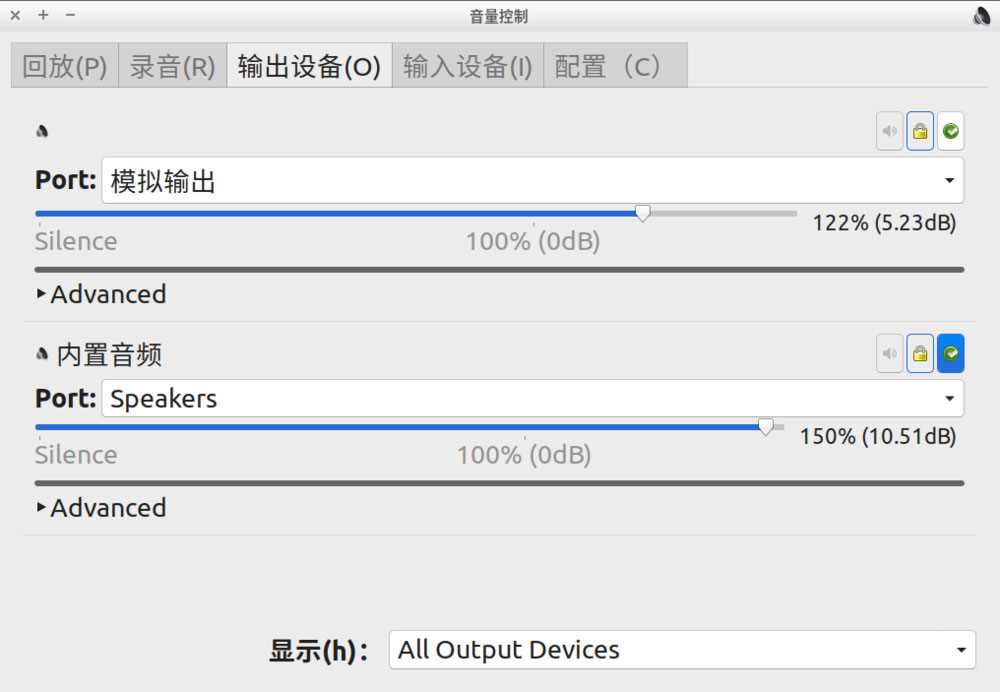
1. まず、Linux でターミナル ウィンドウを開きます。
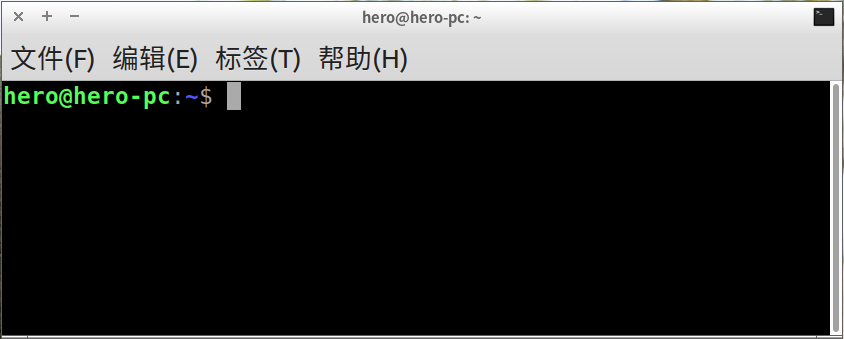
2. まず、sudo apt installpulseaudio でpulseaudioをインストールします。
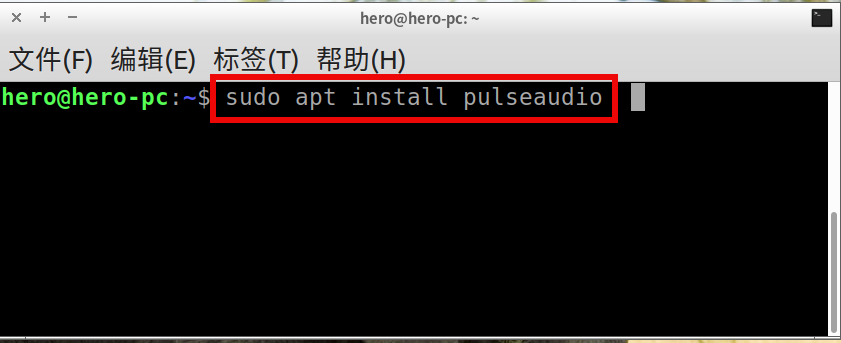
3.次に、pavucontrolをインストールします。
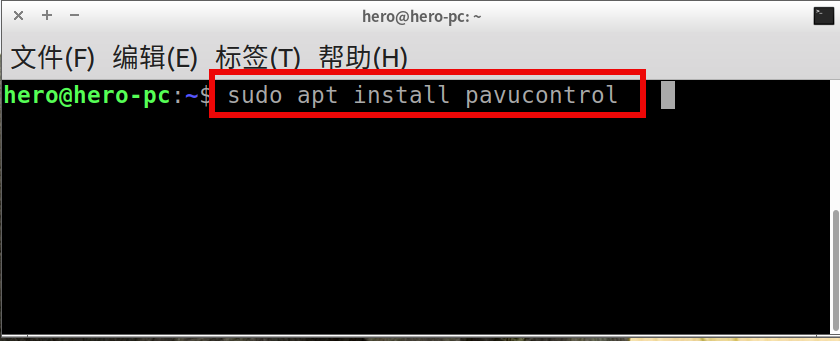
4. インストールが完了したら、ターミナル に pavucontrol と入力し、Enter を押します。
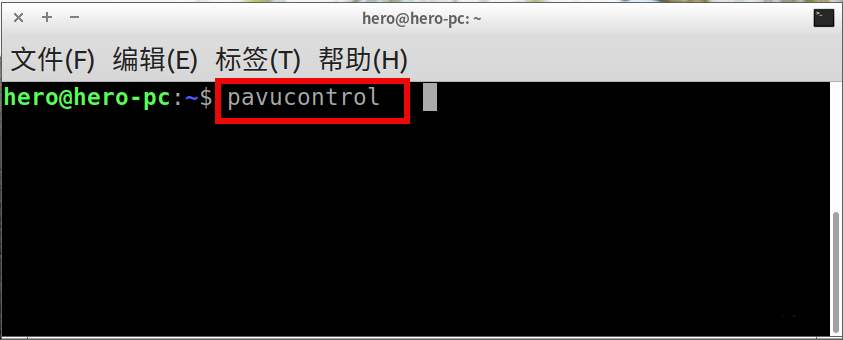
5. 次に、音量調節ウィンドウが開きます。
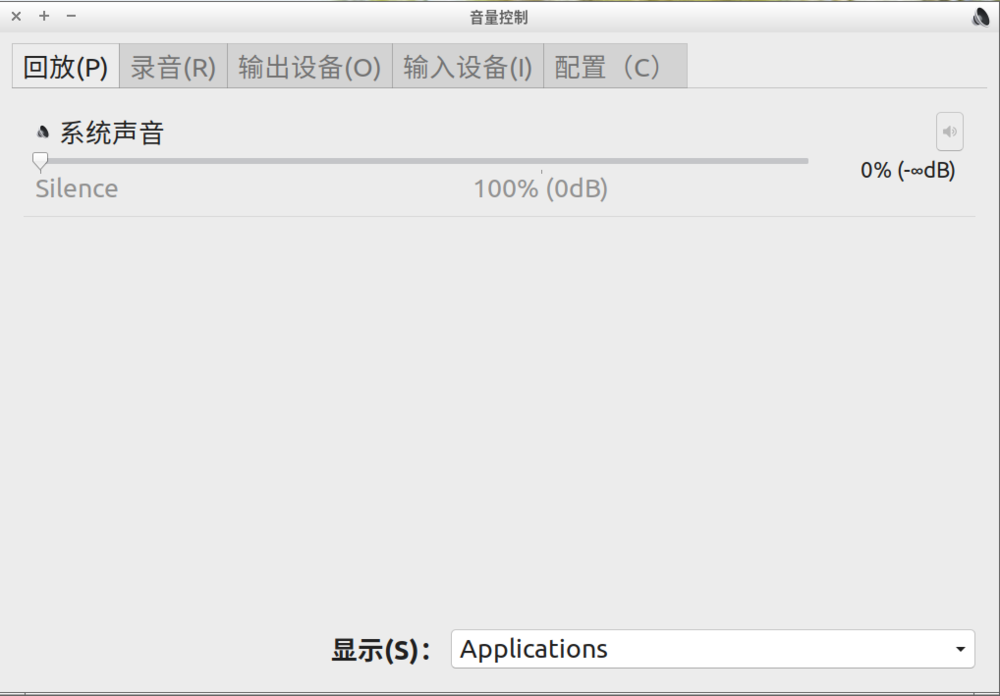
6. 内部の 出力デバイス に切り替えて、音量調整を 1.5 倍に増幅できます 、各音量調整レバーを試してください。
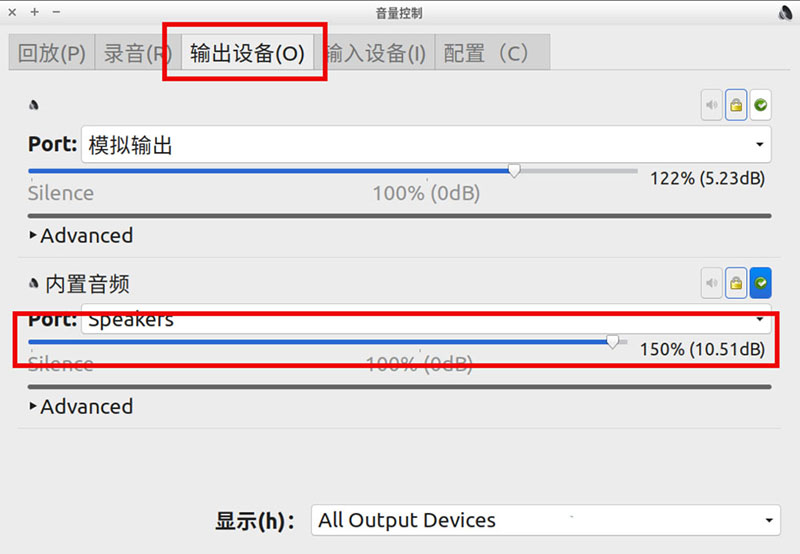
以上がLinuxシステムで音が小さい問題を解決する方法の詳細内容です。詳細については、PHP 中国語 Web サイトの他の関連記事を参照してください。

ホットAIツール

Undresser.AI Undress
リアルなヌード写真を作成する AI 搭載アプリ

AI Clothes Remover
写真から衣服を削除するオンライン AI ツール。

Undress AI Tool
脱衣画像を無料で

Clothoff.io
AI衣類リムーバー

AI Hentai Generator
AIヘンタイを無料で生成します。

人気の記事

ホットツール

メモ帳++7.3.1
使いやすく無料のコードエディター

SublimeText3 中国語版
中国語版、とても使いやすい

ゼンドスタジオ 13.0.1
強力な PHP 統合開発環境

ドリームウィーバー CS6
ビジュアル Web 開発ツール

SublimeText3 Mac版
神レベルのコード編集ソフト(SublimeText3)

ホットトピック
 7554
7554
 15
15
 1382
1382
 52
52
 83
83
 11
11
 22
22
 96
96
 VSCODEに必要なコンピューター構成
Apr 15, 2025 pm 09:48 PM
VSCODEに必要なコンピューター構成
Apr 15, 2025 pm 09:48 PM
VSコードシステムの要件:オペレーティングシステム:オペレーティングシステム:Windows 10以降、MACOS 10.12以上、Linux Distributionプロセッサ:最小1.6 GHz、推奨2.0 GHz以上のメモリ:最小512 MB、推奨4 GB以上のストレージスペース:最低250 MB以上:その他の要件を推奨:安定ネットワーク接続、XORG/WAYLAND(Linux)
 VSCODEは拡張子をインストールできません
Apr 15, 2025 pm 07:18 PM
VSCODEは拡張子をインストールできません
Apr 15, 2025 pm 07:18 PM
VSコード拡張機能のインストールの理由は、ネットワークの不安定性、許可不足、システム互換性の問題、VSコードバージョンが古すぎる、ウイルス対策ソフトウェアまたはファイアウォール干渉です。ネットワーク接続、許可、ログファイル、およびコードの更新、セキュリティソフトウェアの無効化、およびコードまたはコンピューターの再起動を確認することにより、問題を徐々にトラブルシューティングと解決できます。
 Dockerプロセスを表示する方法
Apr 15, 2025 am 11:48 AM
Dockerプロセスを表示する方法
Apr 15, 2025 am 11:48 AM
Dockerプロセス表示方法:1。DockerCLIコマンド:Docker PS; 2。SystemDCLIコマンド:SystemCTL Status Docker; 3。CLIコマンドを作成するDocker:Docker-Compose PS。 4。プロセスエクスプローラー(Windows); 5。 /procディレクトリ(Linux)。
 vscodeとは何ですか?vscodeとは何ですか?
Apr 15, 2025 pm 06:45 PM
vscodeとは何ですか?vscodeとは何ですか?
Apr 15, 2025 pm 06:45 PM
VSコードは、Microsoftが開発した無料のオープンソースクロスプラットフォームコードエディターと開発環境であるフルネームVisual Studioコードです。幅広いプログラミング言語をサポートし、構文の強調表示、コード自動完了、コードスニペット、および開発効率を向上させるスマートプロンプトを提供します。リッチな拡張エコシステムを通じて、ユーザーは、デバッガー、コードフォーマットツール、GIT統合など、特定のニーズや言語に拡張機能を追加できます。 VSコードには、コードのバグをすばやく見つけて解決するのに役立つ直感的なデバッガーも含まれています。
 vscodeはMacで使用できます
Apr 15, 2025 pm 07:45 PM
vscodeはMacで使用できます
Apr 15, 2025 pm 07:45 PM
VSコードはMACOでうまく機能し、開発効率を向上させることができます。インストールと構成の手順には、インストールとコードと構成が含まれます。言語固有の拡張機能(JavaScriptのESLINTなど)をインストールします。拡張機能を慎重に取り付けて、過度のスタートアップが遅くなることを避けます。 GIT統合、ターミナル、デバッガーなどの基本的な機能を学びます。適切なテーマとコードフォントを設定します。潜在的な問題に注意:拡張互換性、ファイル許可など。
 VSCODE前の次のショートカットキー
Apr 15, 2025 pm 10:51 PM
VSCODE前の次のショートカットキー
Apr 15, 2025 pm 10:51 PM
VSコードワンステップ/次のステップショートカットキー使用法:ワンステップ(後方):Windows/Linux:Ctrl←; macOS:CMD←次のステップ(フォワード):Windows/Linux:Ctrl→; macOS:CMD→
 Pythonを実行していないVSCODEで何が起こっているのか
Apr 15, 2025 pm 06:00 PM
Pythonを実行していないVSCODEで何が起こっているのか
Apr 15, 2025 pm 06:00 PM
最も一般的な「Pythonを実行できません」という問題は、Pythonインタープリターパスの誤った構成に起因します。ソリューションには、Pythonのインストールの確認、コードの構成、仮想環境の使用が含まれます。さらに、仮想環境を使用した依存関係の分離、ブレークポイントを使用したコード実行の追跡、モニタリング式などを使用したリアルタイムのトラッキング依存関係など、ブレークポイントのデバッグ、可変監視、ログ出力、コードフォーマットなど、効率的なデバッグ手法とベストプラクティスがあります。
 VSCODEでコードを実行する方法
Apr 15, 2025 pm 09:51 PM
VSCODEでコードを実行する方法
Apr 15, 2025 pm 09:51 PM
コードでコードを実行すると、コードが6つしか必要ありません。1。プロジェクトを開きます。 2。コードファイルを作成して書き込みます。 3.端子を開きます。 4.プロジェクトディレクトリに移動します。 5。適切なコマンドを使用してコードを実行します。 6。出力を表示します。




